無料のオープンソースの起動可能なUSBユーティリティ
Pete Batardは、2011年に無料のオープンソースDOSブータブルUSBフラッシュドライブユーティリティ strong>としてRufusを立ち上げ、Windows HP USBディスクストレージフォーマットツール(HUDSFT)に取って代わりました。何年にもわたっていくつかのアップデートが登場し、2020年には以前よりも最新のより安定したリリースが見られました。最も注目すべき変更は、ISOイメージ、UEFIブート、およびWindowsToGoのサポートアップデートでした。
Rufusとは何ですか? strong> h3> RufusはUSBフラッシュドライブをフォーマットします。これにより、オペレーティングシステムが見つからない、または破損しているマシンを起動できます( OS)。起動可能なISO、特にLinux、UEFI、MicrosoftWindowsなどのOSからインストールファイルを作成します。 BIOSやその他のDOSファームウェアをフラッシュするためにも使用できます。
以前は、InfraRecorderやCDBurnerXPなどの一般的なツールを使用してISOイメージをCDに書き込むのが一般的でした。テクノロジーの進歩に伴い、Pete Batardは、プロプライエタリソフトウェアに飽きてきたときに、USBインストーラーを作成することを決定しました。 HUDSFTは特定の機能に制限があったため、無料で提供できるソフトウェアクローンの開発に挑戦しました。 p>
多くのレビューで、Rufusを起動可能なUSBフラッシュとして使用する利点が高く評価されています。ドライブユーティリティ。最も重要な側面の1つは、ソフトウェアが最新の要件に対応していることを確認するのに役立つ定期的な更新です。  p>
以下のサポートを提供するさまざまなバージョンの簡単なリストを次に示します。システムと機能: p>
- 1.0.4:FreeDOS li>
- 1.1.0:ISOイメージ li>
- 1.2.0:のサポートを更新MS-DOSおよびFreeDOS
- 1.3.2:UEFI li>
- 1.4.0:言語のローカリゼーション li>
- 2.0:Windows To Go li>
- 2.18 :WindowsVistaおよびXPマシンとの互換性
ul>   h3> 起動可能なRufusドライブを作成するにはどうすればよいですか? strong> h3> Rufus USBインストーラーを作成する前に、いくつかの要件があります。このリストの一番上にあるのは、Windows7や10などの使用するオペレーティングシステムのISO strong>を取得することです。ダウンロードで請求する場合は、安全であり、マルウェアやウイルスから解放されます。
動作するISOイメージを受け取ったら、最新のRufusバージョンとUSBフラッシュドライブが必要になります。 。前提条件が満たされたら、外付けドライブをPCに挿入して、ソフトウェアプログラムを起動できます。 RufusはUSBが存在するかどうかを自動的に検出するため、USBを検索する必要はありません。 p>
[ブートの選択]ドロップダウンメニューに移動し、[ディスクまたはISOイメージ]を選択するだけです。タブの右側で、[選択]をクリックする必要があります。これにより、Windowsエクスプローラーが開きます。 ISOイメージを参照して開き、Rufusがどのイメージを書き込むかを認識できるようにする必要があります。 p>
クリックすると、[ダウンロード]オプションがあることに気付くかもしれません。 「選択」で。最新バージョンのRufusは、Windows8および10のファイルが見つからない場合に備えて提供します。ダウンロードするものを尋ねられ、邪魔にならないようになったらプロセスを続行できます。 p>
[標準のWindowsインストール]を選択すると、Rufusはマシンの適切なパーティションスキーム。ボリュームラベルを作成し、「クラスターサイズ」と「ファイルシステム」のデフォルト設定を変更するかどうかを決定する必要があります。 [開始]をクリックすると、ソフトウェアはUSBインストーラーの作成を開始します。 p>
作成プロセス中に、フラッシュドライブのサイズが十分でないことを示すエラーメッセージが表示される場合があります。このような状況では、より多くのストレージスペースを備えたUSBを入手するのが最善です。また、インストールしようとしたファイルをクリアするために、最初のドライブをフォーマットする必要があります。 p>
Windows 10はUSBドライブから実行できますか? strong> h3> 最新のアップデートにより、RufusはUSBドライブから直接Windows10を実行できます。 Microsoftからの法的措置や著作権の問題を回避するには、最初に適切なライセンスを取得する必要があります。オペレーティングシステムを変更する準備ができたら、フラッシュドライブをマシンに挿入できます。 p>
PCが起動したら、正しいボタンの組み合わせを押し続けるか押して、起動場所を変更します。 Windows 10のセットアップを行うために、USBフラッシュドライブを使用して起動することを示すことができます。 PCのインストールよりも信頼できるリソースが少ないため、OSのフラッシュドライブからの実行速度は少し遅くなります。 p>
RufusはマルチブートUSBを作成できますか? strong> h3> 開発者は、Rufusが単一のオペレーティングシステムUSBインストーラーを作成するように設計されていることをWebサイトで示しています。マルチブート処理を組み込むためにソフトウェアを更新する計画がないという通知もあります。ただし、少し調整しても、それが不可能というわけではありません。 p>
マルチブートUSBとして機能するには、2つ目の大きなフラッシュドライブが必要です strong> 。上記と同じ手順でRufus経由で起動可能なUSBを作成し、ISOファイルをマルチブートドライブにコピーすることができます。完了したら、Rufus USBを再挿入し、別のOSを選択して、新しいオペレーティングシステムに備えてソフトウェアがドライブをフォーマットするのを確認します。新しいファイルを別のフォルダのマルチブートドライブにコピーできます。
ブータブルUSBを作成するのに最適なソフトウェアはどれですか? strong> h3> Rufusのトップライバルの1つは、UNetbootinです。 2つのプログラムをレビューだけで判断すると、 Rufusは世界一のUSBフラッシュドライブユーティリティとしてランク付けされていますが、UNetbootinはリストの9番目です。この設定の主な理由は、Rufusがフラッシュドライブを自動的に検出し、マシンのハードドライブを誤ってフォーマットするリスクを低減することです。 p>
  h3> 起動可能なRufusドライブを作成するにはどうすればよいですか? strong> h3> Rufus USBインストーラーを作成する前に、いくつかの要件があります。このリストの一番上にあるのは、Windows7や10などの使用するオペレーティングシステムのISO strong>を取得することです。ダウンロードで請求する場合は、安全であり、マルウェアやウイルスから解放されます。
動作するISOイメージを受け取ったら、最新のRufusバージョンとUSBフラッシュドライブが必要になります。 。前提条件が満たされたら、外付けドライブをPCに挿入して、ソフトウェアプログラムを起動できます。 RufusはUSBが存在するかどうかを自動的に検出するため、USBを検索する必要はありません。 p>
[ブートの選択]ドロップダウンメニューに移動し、[ディスクまたはISOイメージ]を選択するだけです。タブの右側で、[選択]をクリックする必要があります。これにより、Windowsエクスプローラーが開きます。 ISOイメージを参照して開き、Rufusがどのイメージを書き込むかを認識できるようにする必要があります。 p>
クリックすると、[ダウンロード]オプションがあることに気付くかもしれません。 「選択」で。最新バージョンのRufusは、Windows8および10のファイルが見つからない場合に備えて提供します。ダウンロードするものを尋ねられ、邪魔にならないようになったらプロセスを続行できます。 p>
[標準のWindowsインストール]を選択すると、Rufusはマシンの適切なパーティションスキーム。ボリュームラベルを作成し、「クラスターサイズ」と「ファイルシステム」のデフォルト設定を変更するかどうかを決定する必要があります。 [開始]をクリックすると、ソフトウェアはUSBインストーラーの作成を開始します。 p>
作成プロセス中に、フラッシュドライブのサイズが十分でないことを示すエラーメッセージが表示される場合があります。このような状況では、より多くのストレージスペースを備えたUSBを入手するのが最善です。また、インストールしようとしたファイルをクリアするために、最初のドライブをフォーマットする必要があります。 p>
Windows 10はUSBドライブから実行できますか? strong> h3> 最新のアップデートにより、RufusはUSBドライブから直接Windows10を実行できます。 Microsoftからの法的措置や著作権の問題を回避するには、最初に適切なライセンスを取得する必要があります。オペレーティングシステムを変更する準備ができたら、フラッシュドライブをマシンに挿入できます。 p>
PCが起動したら、正しいボタンの組み合わせを押し続けるか押して、起動場所を変更します。 Windows 10のセットアップを行うために、USBフラッシュドライブを使用して起動することを示すことができます。 PCのインストールよりも信頼できるリソースが少ないため、OSのフラッシュドライブからの実行速度は少し遅くなります。 p>
RufusはマルチブートUSBを作成できますか? strong> h3> 開発者は、Rufusが単一のオペレーティングシステムUSBインストーラーを作成するように設計されていることをWebサイトで示しています。マルチブート処理を組み込むためにソフトウェアを更新する計画がないという通知もあります。ただし、少し調整しても、それが不可能というわけではありません。 p>
マルチブートUSBとして機能するには、2つ目の大きなフラッシュドライブが必要です strong> 。上記と同じ手順でRufus経由で起動可能なUSBを作成し、ISOファイルをマルチブートドライブにコピーすることができます。完了したら、Rufus USBを再挿入し、別のOSを選択して、新しいオペレーティングシステムに備えてソフトウェアがドライブをフォーマットするのを確認します。新しいファイルを別のフォルダのマルチブートドライブにコピーできます。
ブータブルUSBを作成するのに最適なソフトウェアはどれですか? strong> h3> Rufusのトップライバルの1つは、UNetbootinです。 2つのプログラムをレビューだけで判断すると、 Rufusは世界一のUSBフラッシュドライブユーティリティとしてランク付けされていますが、UNetbootinはリストの9番目です。この設定の主な理由は、Rufusがフラッシュドライブを自動的に検出し、マシンのハードドライブを誤ってフォーマットするリスクを低減することです。 p>
Rufus USBインストーラーを作成する前に、いくつかの要件があります。このリストの一番上にあるのは、Windows7や10などの使用するオペレーティングシステムのISO strong>を取得することです。ダウンロードで請求する場合は、安全であり、マルウェアやウイルスから解放されます。
動作するISOイメージを受け取ったら、最新のRufusバージョンとUSBフラッシュドライブが必要になります。 。前提条件が満たされたら、外付けドライブをPCに挿入して、ソフトウェアプログラムを起動できます。 RufusはUSBが存在するかどうかを自動的に検出するため、USBを検索する必要はありません。 p>
[ブートの選択]ドロップダウンメニューに移動し、[ディスクまたはISOイメージ]を選択するだけです。タブの右側で、[選択]をクリックする必要があります。これにより、Windowsエクスプローラーが開きます。 ISOイメージを参照して開き、Rufusがどのイメージを書き込むかを認識できるようにする必要があります。 p>
クリックすると、[ダウンロード]オプションがあることに気付くかもしれません。 「選択」で。最新バージョンのRufusは、Windows8および10のファイルが見つからない場合に備えて提供します。ダウンロードするものを尋ねられ、邪魔にならないようになったらプロセスを続行できます。 p>
[標準のWindowsインストール]を選択すると、Rufusはマシンの適切なパーティションスキーム。ボリュームラベルを作成し、「クラスターサイズ」と「ファイルシステム」のデフォルト設定を変更するかどうかを決定する必要があります。 [開始]をクリックすると、ソフトウェアはUSBインストーラーの作成を開始します。 p>
作成プロセス中に、フラッシュドライブのサイズが十分でないことを示すエラーメッセージが表示される場合があります。このような状況では、より多くのストレージスペースを備えたUSBを入手するのが最善です。また、インストールしようとしたファイルをクリアするために、最初のドライブをフォーマットする必要があります。 p>
Windows 10はUSBドライブから実行できますか? strong> h3> 最新のアップデートにより、RufusはUSBドライブから直接Windows10を実行できます。 Microsoftからの法的措置や著作権の問題を回避するには、最初に適切なライセンスを取得する必要があります。オペレーティングシステムを変更する準備ができたら、フラッシュドライブをマシンに挿入できます。 p>
PCが起動したら、正しいボタンの組み合わせを押し続けるか押して、起動場所を変更します。 Windows 10のセットアップを行うために、USBフラッシュドライブを使用して起動することを示すことができます。 PCのインストールよりも信頼できるリソースが少ないため、OSのフラッシュドライブからの実行速度は少し遅くなります。 p>
RufusはマルチブートUSBを作成できますか? strong> h3> 開発者は、Rufusが単一のオペレーティングシステムUSBインストーラーを作成するように設計されていることをWebサイトで示しています。マルチブート処理を組み込むためにソフトウェアを更新する計画がないという通知もあります。ただし、少し調整しても、それが不可能というわけではありません。 p>
マルチブートUSBとして機能するには、2つ目の大きなフラッシュドライブが必要です strong> 。上記と同じ手順でRufus経由で起動可能なUSBを作成し、ISOファイルをマルチブートドライブにコピーすることができます。完了したら、Rufus USBを再挿入し、別のOSを選択して、新しいオペレーティングシステムに備えてソフトウェアがドライブをフォーマットするのを確認します。新しいファイルを別のフォルダのマルチブートドライブにコピーできます。
ブータブルUSBを作成するのに最適なソフトウェアはどれですか? strong> h3> Rufusのトップライバルの1つは、UNetbootinです。 2つのプログラムをレビューだけで判断すると、 Rufusは世界一のUSBフラッシュドライブユーティリティとしてランク付けされていますが、UNetbootinはリストの9番目です。この設定の主な理由は、Rufusがフラッシュドライブを自動的に検出し、マシンのハードドライブを誤ってフォーマットするリスクを低減することです。 p>
開発者は、Rufusが単一のオペレーティングシステムUSBインストーラーを作成するように設計されていることをWebサイトで示しています。マルチブート処理を組み込むためにソフトウェアを更新する計画がないという通知もあります。ただし、少し調整しても、それが不可能というわけではありません。 p>
マルチブートUSBとして機能するには、2つ目の大きなフラッシュドライブが必要です strong> 。上記と同じ手順でRufus経由で起動可能なUSBを作成し、ISOファイルをマルチブートドライブにコピーすることができます。完了したら、Rufus USBを再挿入し、別のOSを選択して、新しいオペレーティングシステムに備えてソフトウェアがドライブをフォーマットするのを確認します。新しいファイルを別のフォルダのマルチブートドライブにコピーできます。
ブータブルUSBを作成するのに最適なソフトウェアはどれですか? strong> h3> Rufusのトップライバルの1つは、UNetbootinです。 2つのプログラムをレビューだけで判断すると、 Rufusは世界一のUSBフラッシュドライブユーティリティとしてランク付けされていますが、UNetbootinはリストの9番目です。この設定の主な理由は、Rufusがフラッシュドライブを自動的に検出し、マシンのハードドライブを誤ってフォーマットするリスクを低減することです。 p>
新しいUSBオペレーティングシステムインストーラーを簡単に作成 h3>
Rufusのプロセスは最初は複雑に見えるかもしれませんが、練習すれば簡単にできます。このソフトウェアを使用して、別のドライブにマルチブートデバイスを作成し、より高速でより多くのスペースを保持できます。 PCを起動できない場合、またはOSが破損している場合は、Rufusを使用してポータブルブートシステムを作成することをお勧めします。 p>




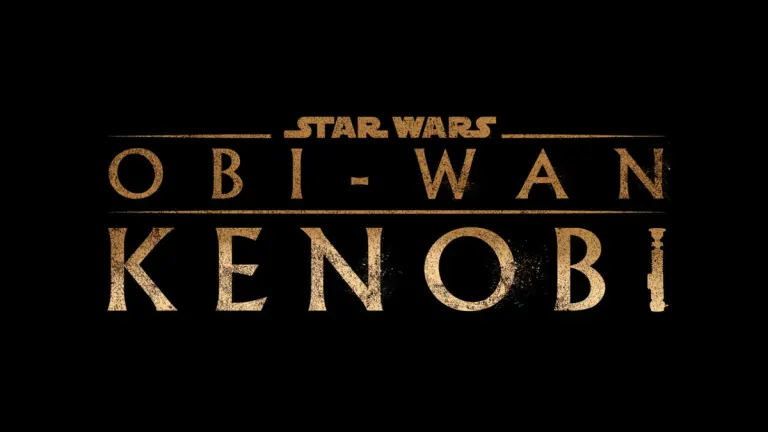


ユーザーレビュー
あなたはRufusを試したことがありますか?あなたの意見を残して最初に!